قدم Internet Explorer 8 ميزة ActiveX لكل موقع والتي سمحت للمستخدمين بتشغيل عنصر تحكم ActiveX معين فقط في المواقع المدرجة بالقائمة البيضاء. تم شرح هذه الميزة في مقالتنا السابقة كيفية تعطيل Adobe Flash Animations لجميع المواقع المدرجة في القائمة البيضاء في IE8. يقدم Internet Explorer 9 ميزة أخرى مشابهة تسمى تصفية ActiveX . عند تمكين تصفية ActiveX ، يتم منع مواقع الويب التي تزورها من تثبيت عناصر تحكم ActiveX جديدة وتشغيل عناصر تحكم ActiveX الحالية. قد يبدو الأمر مثل "لا يوجد وضع إضافات" ، على الرغم من أنه ليس بالضبط ...؟ ما هو رائع هنا هو أنه يمكنك تعطيل التصفية على أساس كل موقع ، لمواقع الويب التي تثق بها.
لتمكين تصفية ActiveX ، انقر فوق القائمة أدوات (ALT + T) وحدد تصفية ActiveX.

تم حظر عناصر تحكم ActiveX الآن ، وسترى رمز "الفلتر" محددًا بدائرة زرقاء بخط مائل في شريط العناوين.
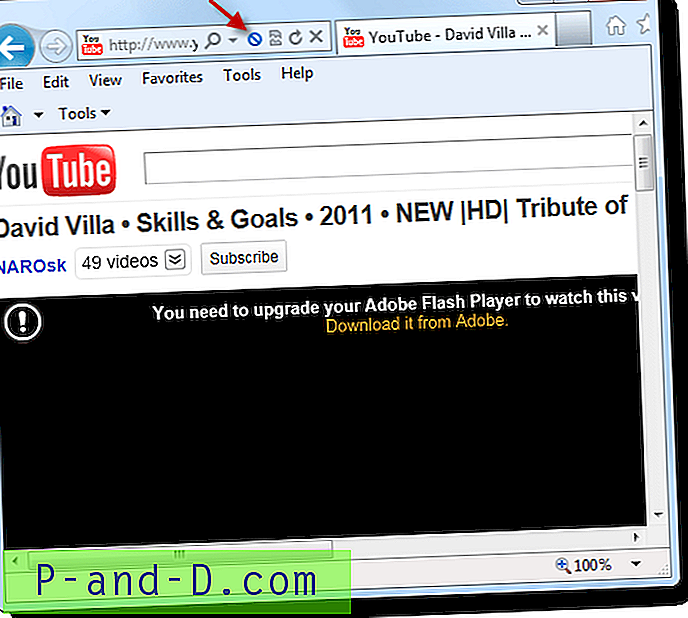
لإزالة التصفية لهذا الموقع بالذات ، انقر فوق رمز "عامل التصفية" في شريط العناوين ، وقم بإيقاف تشغيل تصفية ActiveX.
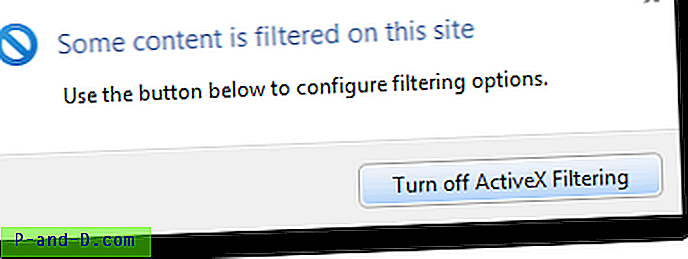
يؤدي هذا إلى تعطيل تصفية ActiveX لموقع معين.
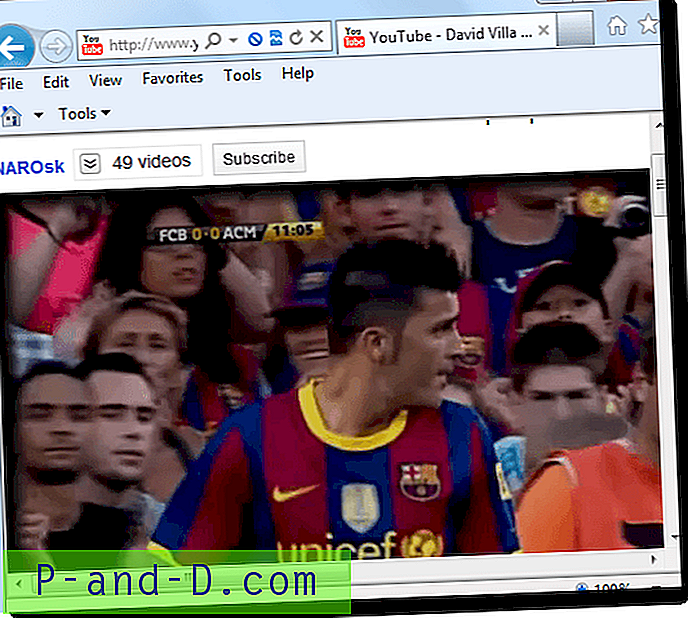
يتم تخزين المواقع المدرجة في القائمة البيضاء (المعروفة أيضًا باسم استثناءات تصفية ActiveX) تحت مفتاح التسجيل التالي:
HKEY_CURRENT_USER \ Software \ Microsoft \ Internet Explorer \ Safety \ ActiveXFilterExceptions
إذا كنت بحاجة إلى تطبيق القائمة البيضاء على أجهزة الكمبيوتر الأخرى في المنزل / المكتب ، فيمكنك تصدير هذا المفتاح بتنسيق ملف .REG وتوزيعه.
إعادة تعيين مواقع استثناء تصفية ActiveX
وإزالة الاستثناءات أو المواقع المدرجة في القائمة البيضاء أمر سهل. ما عليك سوى استخدام خيار حذف محفوظات الاستعراض ضمن قائمة الأدوات.
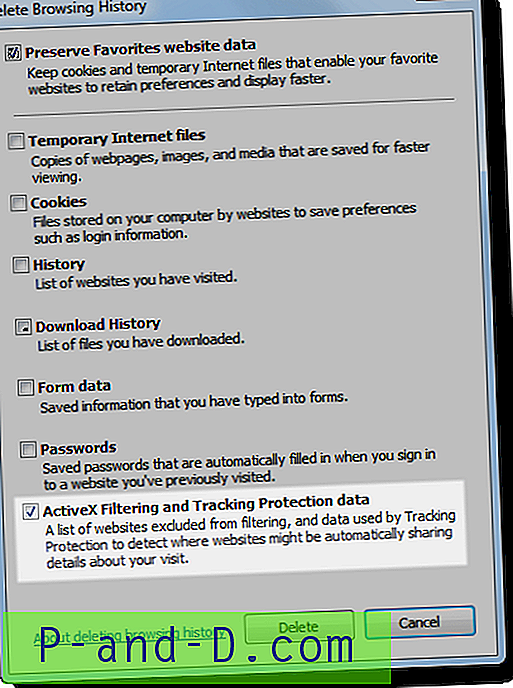
حدد بيانات ActiveX Filtering and Tracking Protection ، ثم انقر فوق حذف. (لاحظ أن هذا يؤدي إلى أكثر من ذلك بكثير. بالإضافة إلى مسح بيانات تصفية ActiveX ، يؤدي هذا أيضًا إلى محو قائمة حماية التتبع المخصصة ، التي ينشئها Internet Explorer تلقائيًا. ومع ذلك ، لا تتأثر قوائم حماية التتبع التي تم تنزيلها.)
ملاحظة: "حماية التتبع" هي خليفة "تصفية InPrivate" ، والتي سنتناولها في مقالة أخرى.
لمسح القائمة البيضاء لتصفية ActiveX فقط (بدون لمس بيانات حماية التتبع) ، يمكنك تصدير ثم مسح مفتاح "ActiveXFilterExceptions" المذكور سابقًا.




![[ROM] تثبيت Lineage OS 14.1 في Micromax YU Yuphoria](http://p-and-d.com/img/install-lineage-os-14-6757723.png)
